树莓派作为一款以教育为目的推出的硬件系统,也是超低功耗的微型“准系统”,能够提供基础的电脑应用体验。而得益于其极小的体积和超低功耗,又被开发出多种应用场景,其中就包括小型网页服务器、机器人学习等。也正是因为树莓派的这些特点,使我们在使用时极少会为其配备显示器、键盘鼠标等外围设备,想要更改树莓派的设置时,就需要借助其他电脑进行操作。今天,我们就为大家介绍,如何使用cpolar内网穿透连接树莓派。
在使用cpolar连接树莓派之前,我们需要先确认树莓派已经连入网络,这是硬性条件。

接着,我们需要打开树莓派的SSH功能(通常这个功能在树莓派上是默认禁用的,因此我们需要手动打开)
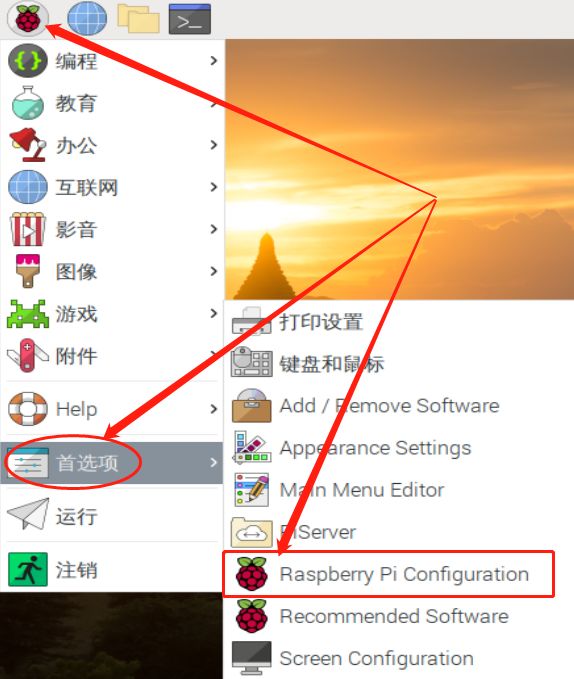
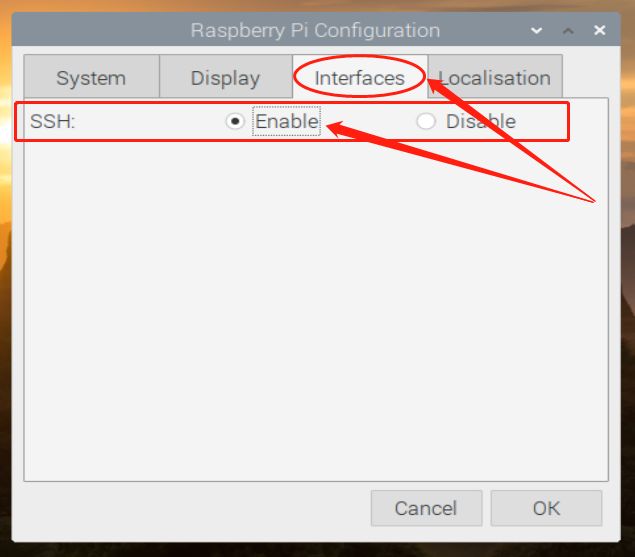
在勾选SSH打开后,就可以点击页面下方的“OK”保存更改。当然,不同版本的树莓派可能显示的界面有所差别,但只要找到SSH选择“Enable”即可。接着,我们需要找到树莓派的IP地址,让树莓派能够在同一个局域网内被查到到。我们可以输入命令“ip address”(或“ifconfig”)
使用“ip address”命令显示如下
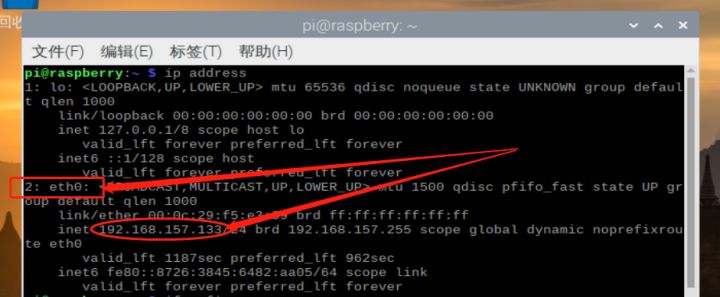
使用“ifconfig”命令显示如下
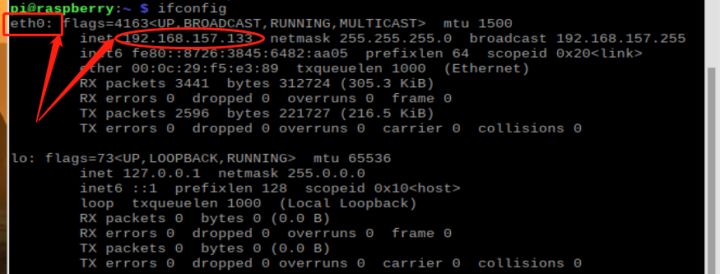
在取得树莓派在网络上的地址后,还需要知道树莓派的用户名和密码。通常树莓派默认的用户名为“pi”,默认密码为“raspberry”(建议使用默认用户名和密码的树莓派玩家尽快更改,否则有被恶意软件感染的风险)。
在确认了树莓派的信息后,我们需要在打算连接树莓派的电脑上安装相应的SSH客户端,这里我们使用PuTTY这款软件,可以自行搜索下载安装。
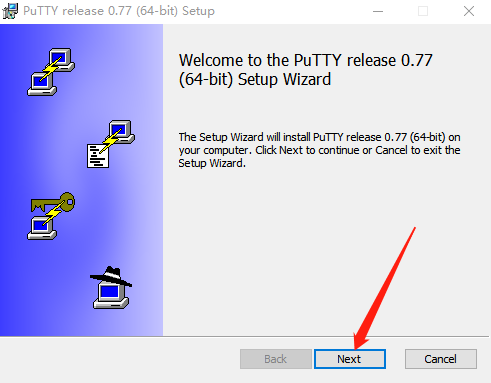
与其他软件一样,我们下载完毕后,双击打开安装程序,只要一路next直到finish即可。完成安装后,打开PuTTY主程序
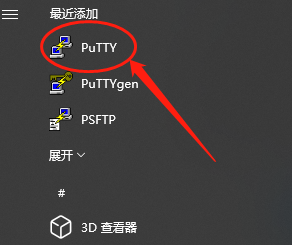
在PuTTY程序的主界面,我们就能输入树莓派所在的地址(host name栏),尝试连接树莓派。
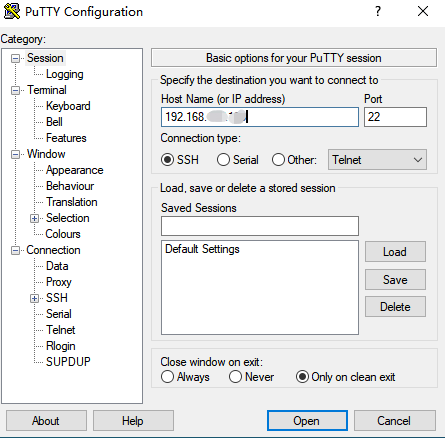
在连接树莓派时会出现一个警告标识,不过这个树莓派时我们自己的设备,直接点击“accept”通过即可。
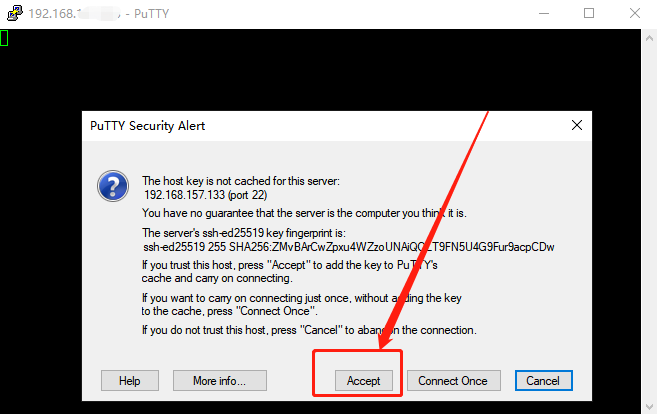
在按照提示输入树莓派的名称和密码后,我们就能登录树莓派了,同时我们还能通过命令行,项树莓派发出指令。
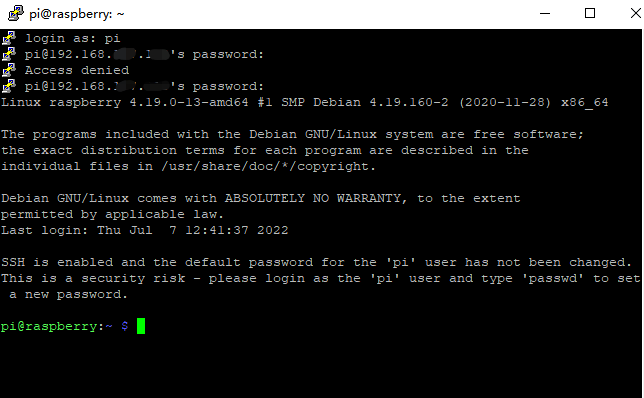
上面的PuTTY连接方法适用于Windows系列,对于Ubuntu系统和Mac OS,由于其自带了SSH软件(树莓派系统也改良自linux),因此我们只需要在命令行界面中直接输入命令
ssh pi@树莓派的IP地址即可直接连接树莓派。
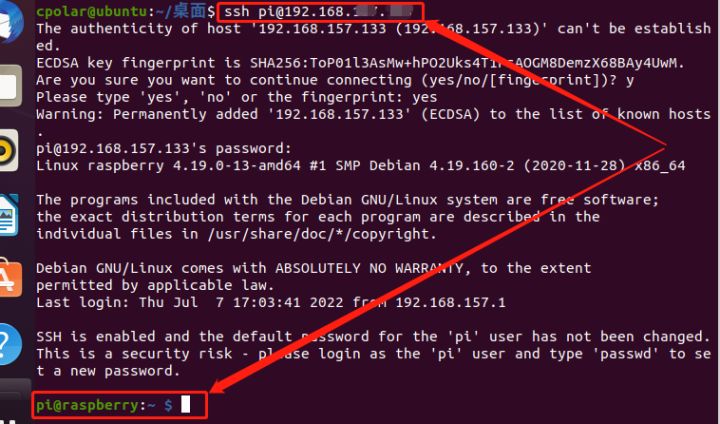
从以上介绍可以看出,在同一网络(同一局域网)下,想要在电脑上通过SSH方式,登录和操作树莓派显得相对容易,若这两者有一方离开了同一局域网下,那想要远程登录树莓派,就需要借助cpolar内网穿透的帮助了。在下篇介绍中,我们会为大家详细介绍,如何使用cpolar登录位于内网中的树莓派。如果您对cpolar的使用有任何疑问,欢迎与我们联系,我们必将为您提供力所能及的协助。当然也欢迎加入cpolar的VIP官方群,共同探索cpolar的无限潜能。